Підключення до службової програми EOS Utility
- Керування камерою за допомогою службової програми EOS Utility
- Передавання зображень із камери на комп’ютер (пряме перенесення)
- Передавання зображень RAW+JPEG або RAW+HEIF
- Створення й реєстрація заголовків
У цьому розділі описано, як підключити камеру до комп’ютера через Wi-Fi та виконувати операції на камері, використовуючи програмне забезпечення для камер EOS або інше спеціалізоване програмне забезпечення. Перш ніж налаштовувати підключення Wi-Fi, установіть на комп’ютер найновішу версію програмного забезпечення.
Інструкції з експлуатації комп’ютера містяться в посібнику користувача комп’ютера.
Керування камерою за допомогою службової програми EOS Utility
За допомогою службової програми EOS Utility (програмне забезпечення для камер EOS) можна імпортувати зображення з камери, керувати камерою і виконувати інші операції.
Операції на камері (1)
-
Виберіть [
:
Підключення до EOS Utility].
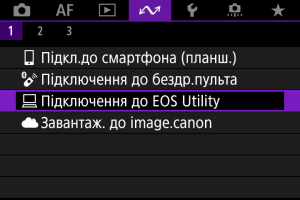
-
Виберіть [ОК].
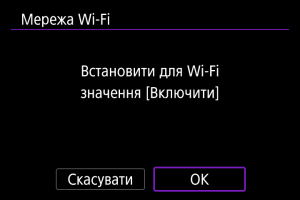
- Якщо для параметра Wi-Fi уже встановлено значення [Увімк.], цей екран не відображається.
-
Виберіть параметр [Додайте пристрій для підкл.].
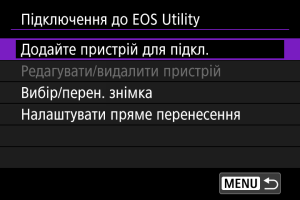
-
Перевірте ідентифікатор SSID (ім’я мережі) і пароль.

- Перевірте SSID (1) і Пароль (2), що відображаються на екрані камери.
- Щоб установити підключення Wi-Fi за допомогою точки доступу, натисніть кнопку
. Виконайте інструкції для методу підключення, що використовується.
Операції на комп’ютері (1)
-
Виберіть SSID і введіть пароль.
Екран комп’ютера (приклад)
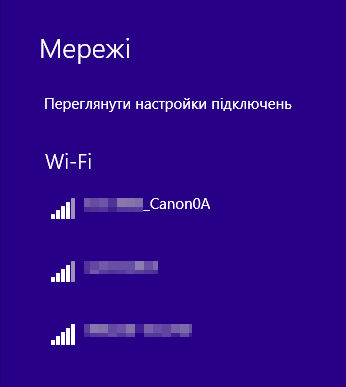
- На екрані налаштування мережі на комп’ютері виберіть те саме ім’я мережі (SSID), що й у кроці 4 розділу Операції на камері (1).
- Введіть пароль, який переглянули на кроці 4 розділу Операції на камері (1).
Операції на камері (2)
-
Виберіть [ОК].
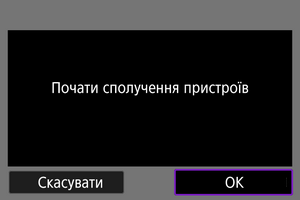
-
На екрані з’явиться наведене нижче повідомлення. «******» — це останні шість цифр MAC-адреси камери, до якої потрібно підключитися.

-
Операції на комп’ютері (2)
-
Запустіть службову програму EOS Utility.
-
У службовій програмі EOS Utility клацніть [Pairing over Wi-Fi/LAN/Створення пари через Wi-Fi/локальну мережу].
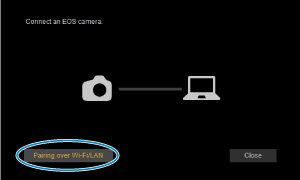
- Якщо з’явиться повідомлення, що стосується брандмауера, виберіть [Yes/Так].
-
Клацніть [Connect/Підключити].
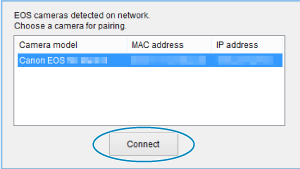
- Виберіть на смартфоні камеру, з якою потрібно встановити з’єднання, і клацніть [Connect/Підключити].
Операції на камері (3)
-
Установіть підключення Wi-Fi.

Підключення до комп’ютера через Wi-Fi виконано.
- Керуйте камерою за допомогою службової програми EOS Utility на комп’ютері.
- Інформацію про повторне підключення Wi-Fi наведено в розділі Повторне з’єднання через Wi-Fi/Bluetooth.
Екран [ Wi-Fi увімк.]
Wi-Fi увімк.]

-
Вибір/перен. знімка
Ви можете за допомогою камери передавати зображення на комп’ютер ().
-
Налаштувати пряме перенесення
Можна зазначити формат зображень для передавання на комп’ютер ().
-
Підтвердити налаштування Wi-Fi
Можна перевірити параметри підключень Wi-Fi.
-
Деталі помилки
Після виникнення будь-яких помилок підключення Wi-Fi можна переглянути інформацію про них ().
-
Роз’єднати
Завершення підключення Wi-Fi.
Увага!
-
Якщо з’єднання через Wi-Fi буде припинено під час запису відео за допомогою дистанційної зйомки, відбудеться вказане нижче.
- Процес відеозапису в режимі відеозйомки продовжуватиметься.
- Процес відеозапису в режимі фотозйомки перерветься.
- Ви не можете використовувати камеру в режимі фотозйомки, коли встановлено режим відеозйомки в програмі EOS Utility.
- Якщо камеру підключено до службової програми EOS Utility через Wi-Fi, деякі функції недоступні.
- Під час дистанційної зйомки швидкість АФ може уповільнитися.
- Залежно від стану зв’язку можуть спостерігатися затримки відтворення зображення або спуску затвора.
- У режимі дистанційної зйомки Live View швидкість передавання зображень буде дещо нижчою, ніж під час використання інтерфейсного кабелю. Тому відтворення рухомих об’єктів може бути недостатньо плавним.
Передавання зображень із камери на комп’ютер (пряме перенесення)
Коли камеру підключено до комп’ютера (через Wi-Fi або інтерфейсний кабель) і відображається головне вікно службової програми EOS Utility, можна передавати зображення на комп’ютер за допомогою камери.
У разі передавання великої кількості зображень рекомендується використовувати аксесуари для підключення до побутової електричної розетки (продаються окремо).
Вибір зображень для передавання
-
Виберіть [
:
Підключення до EOS Utility].
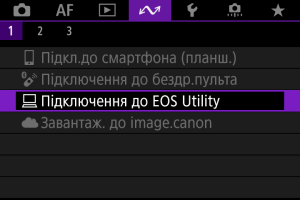
-
Виберіть пункт [Вибір/перен. знімка].

-
Виберіть пункт [Вибр.зн.].
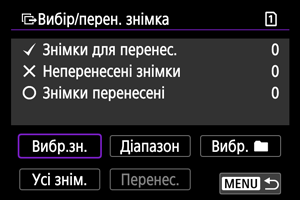
- Відомості про значення, відмінні від [Вибр.зн.], див. в розділі Вибір кількох зображень.
-
Виберіть зображення, яке потрібно передати.
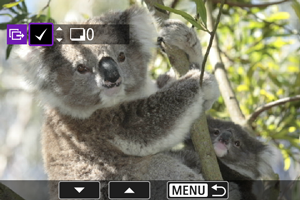
- За допомогою диска
виберіть зображення для передавання, а потім натисніть кнопку
.
- За допомогою диска
додайте позначку [
] вгорі ліворуч на екрані, а потім натисніть кнопку
.
- Для режиму перегляду трьох зображень поверніть диск
проти годинникової стрілки. Щоб повернутися в режим відтворення зображень поодинці, поверніть диск
за годинниковою стрілкою.
- Повторіть крок 4, щоб вибрати інші зображення для передавання.
- Після вибору зображення натисніть кнопку
.
- За допомогою диска
-
Виберіть пункт [Перенес.].
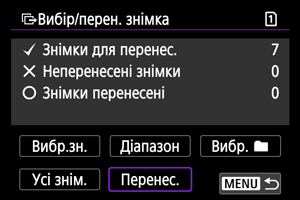
-
Виберіть [ОК].
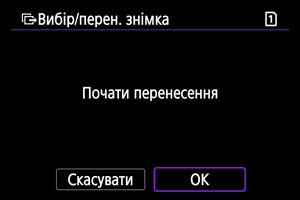
- Вибрані зображення будуть передані на комп’ютер.
Вибір кількох зображень
Після встановлення способу вибору можна передавати кілька зображень одночасно.
-
Відкрийте екран [Вибір/перен. знімка].
- Виконайте кроки 1–2 з розділу Вибір зображень для передавання.
-
Виберіть спосіб вибору.
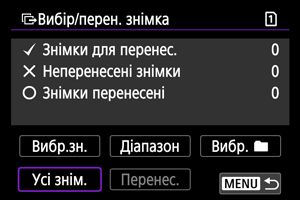
Вибрати діапазон
- Виберіть пункт [Діапазон].
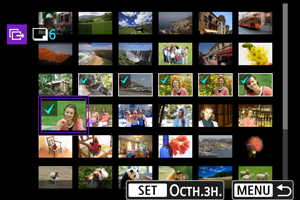
- У разі вибору першого й останнього зображення діапазону всі зображення в ньому буде позначено [
]. Буде надіслано по одній копії кожного зображення.
- Після вибору зображення натисніть кнопку
.
- Вибрані зображення реєструються в розділі [Знімки для перенес.]. Перейдіть до кроку 5 з розділу Вибір зображень для передавання.
У папці
- Виберіть [Вибр.
].

- Виберіть бажаний спосіб вибору.
- У разі вибору пункту [Виб. знімки з пом. перенесення] буде вибрано всі зображення у вибраній папці, які не вдалося перенести.
- У разі вибору пункту [Вибрати не перенесені знімки] буде вибрано всі ненадіслані зображення у вибраній папці.
- У разі вибору пункту [Виб.знімки з пом.пер.(лише
)] буде вибрано всі захищені зображення у вибраній папці, які не вдалося перенести.
- У разі вибору пункту [Виб. не перен. знімки(лише
)] буде вибрано всі ненадіслані захищені зображення у вибраній папці.
- У разі вибору пункту [Стерти журнал перенесення] для зображень вибраної папки буде стерто журнал перенесень.
- Після стирання журналу перенесень можна вибрати пункт [Вибрати не перенесені знімки] і знову передати всі зображення з папки.
- Після стирання журналу перенесень можна вибрати [Виб. не перен. знімки(лише
)] і перенести всі захищені зображення в папці ще раз.

- Виберіть папку.
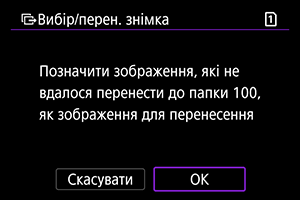
- Виберіть [ОК], щоб зареєструвати зображення для розділу [Знімки для перенес.]. Перейдіть до кроку 5 з розділу Вибір зображень для передавання.
На карті
- Виберіть пункт [Усі знім.].

- Виберіть бажаний спосіб вибору.
- У разі вибору пункту [Виб. знімки з пом. перенесення] буде вибрано всі зображення на карті, які не вдалося перенести.
- У разі вибору пункту [Вибрати не перенесені знімки] буде вибрано всі ненадіслані зображення на карті.
- У разі вибору пункту [Виб.знімки з пом.пер.(лише
)] буде вибрано всі захищені зображення на карті, які не вдалося перенести.
- У разі вибору пункту [Виб. не перен. знімки(лише
)] буде вибрано всі ненадіслані захищені зображення на карті.
- У разі вибору пункту [Стерти журнал перенесення] для зображень на карті буде стерто журнал перенесень.
- Після стирання журналу перенесень можна вибрати пункт [Вибрати не перенесені знімки] і знову передати всі зображення, записані на карті.
- Після стирання журналу перенесень можна вибрати [Виб. не перен. знімки(лише
)] і знову передати всі захищені зображення, записані на карті.

- Виберіть [ОК], щоб зареєструвати зображення для розділу [Знімки для перенес.]. Перейдіть до кроку 5 з розділу Вибір зображень для передавання.
Передавання зображень RAW+JPEG або RAW+HEIF
Для зображень у форматі RAW+JPEG або RAW+HEIF можна вказати зображення для перенесення.
-
Відкрийте екран [Вибір/перен. знімка].
- Виконайте крок 1 з розділу Вибір зображень для передавання.
-
Виберіть [Налаштувати пряме перенесення].

-
Виберіть тип зображень для передавання.
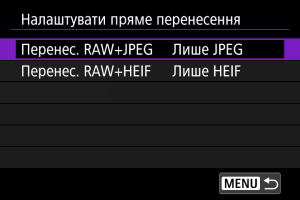
-
Перенес. RAW+JPEG
Виберіть із варіантів [Лише JPEG], [Лише RAW] або [RAW+JPEG].
-
Перенес. RAW+HEIF
Виберіть із варіантів [Лише HEIF], [Лише RAW] або [RAW+HEIF].
-
Увага!
- Під час передавання зображень деякі пункти меню недоступні.
Створення й реєстрація заголовків
Можна створити заголовки та зареєструвати їх на камері для використання в спосіб, опис якого наведено в розділі Додавання заголовка перед передаванням.
-
Запустіть службову програму EOS Utility й виберіть пункт [Camera settings/Налаштування камери].
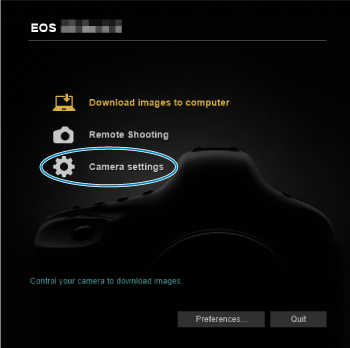
-
Виберіть пункт [WFT Captions/Заголовки WFT].
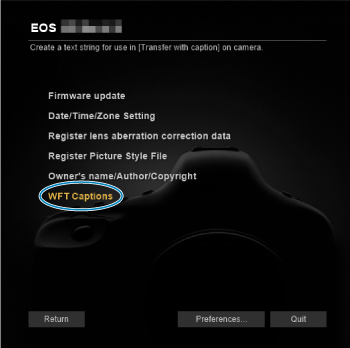
-
Уведіть заголовки.
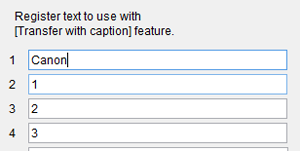
- Введіть щонайбільше 31 символ (у кодуванні ASCII).
- Щоб отримати дані заголовка, збережені на камері, виберіть пункт [Load settings/Завантажити параметри].
-
Налаштуйте заголовки на камері.
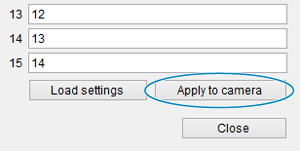
- Виберіть пункт [Apply to camera/Застосувати до камери], щоб установити нові заголовки на камері.